在CAD繪圖軟件中,在我們繪制的CAD圖紙中,如果需要計算才某些部分的面積時,我們可以使用軟件中的CAD計算面積功能,當我們計算面積的時候,如果單位不是我們需要的,也可以進行單位的轉換。
CAD計算面積時單位的轉換:

用計算器轉換單位
在CAD中計算面積的方法有很多種,之前發過文章介紹過,這里就不再重復介紹了。
在下面例子中我在一個房間內創建了填充來計算房間面積,并將四周多余的圖形刪除了,如下圖所示。

當創建填充后,我們可以通過特性面板(CTRL+1)和查詢LI命令來獲取填充的面積。
選中填充,按CTRL+1打開特性面板,找到面積,如圖所示。

在特性面板中單擊面積文本框,后面會出現一個計算器圖標,單擊此圖標,可以打開CAD自帶的快速計算器,如圖所示。

在計算器的數字和運算符下面找到“單位轉換”,單擊展開“單位轉換”相關參數。單擊“長度”,會顯示一個下拉列表,在列表中選擇“面積”,將轉換自單位設置成平方毫米,將轉換到設置為米,在“要轉換的值”文本框中單擊,然后在上面的顯示面積結果的輸入框單擊,數值就會復制到下面的方框中,已轉換的值就出來了,如圖所示。

單擊下面已轉換的值,后面會出現一個計算器按鈕,單擊此按鈕,轉換的值就會顯示到上面的輸入框中,頂部會顯示剛才進行運算的公式。我們可以利用這個值進行其他計算。如圖所示。

平方毫米到平方米這種轉換,我們用口算都能算出來,用計算器還可以進行一些口算無法完成的轉換,例如從平方毫米到平方英尺的轉換,如圖所示。

CAD的快速計算器不僅可以在特性面板中打開,也可以直接打開使用,輸入quickcalc命令后回車,或按CTRL+8就可以打開計算器,當然還可以到工具菜單和面板中打開計算器。
以上就是在CAD繪圖軟件中,我們在使用CAD計算面積的時候,面積單位轉換的具體操作過程,可以了解下。今天就介紹這么多了。安裝浩辰CAD軟件試試吧。更多CAD教程技巧,可關注浩辰CAD官網進行查看。

2021-04-19

2019-12-02

2019-11-14

2019-11-13

2019-11-11

2019-11-11

2019-11-08

2019-11-08

2019-11-08

2019-11-08

2019-11-08
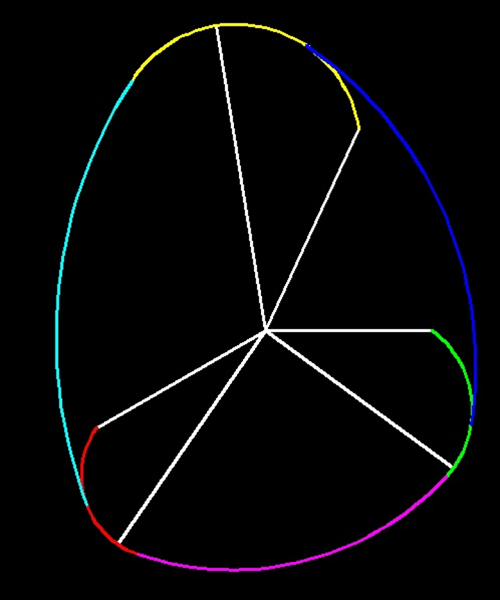
2019-11-08
